2016.5 OPEL VIVARO B display
[x] Cancel search: displayPage 83 of 127

Navigering83●Bilsymbol
● Avansert
6. NAVIGASJONSTJENESTER
Se (NAVI 80 IntelliLink) "LIVE-tje‐
nester" nedenfor.
● Trafikk
● Fotobokser
● Lokalt søk /TomTom-steder
● My TomTom live
● Vær
7. RUTEPLANER
Se (NAVI 80 IntelliLink) "Rediger
ruteplan" i avsnittet "Veivisning"
3 95.
8. r : Tilbake til forrige skjermbildeKartskjermbilde
Hvis du vil åpne kartskjermbildet uten
navigering, går du til startskjermbildet
og trykker MENY, Navigering og der‐
etter Vis kart på displayet.
Trykk hvor som helst på kartet. Mar‐
køren indikerer den valgte posisjo‐
nen. Dra markøren i ønsket retning
for å bla i kartet.Kartskjermbildet med navigering åp‐
nes ved å gå til startsiden og trykke
på MENY og deretter Navigering på
displayet og angi en destinasjon. Se
(NAVI 80 IntelliLink) "Angi destina‐ sjon" 3 89.
Kartskjermbildet (med eller uten rute‐ veivisning) inneholder følgende betje‐
ningselementer og informasjon:
1. Fartsgrense (lyser rødt og blinker hvis fartsgrensen overskrides)
2. o: Endre skala (zoom inn/ut)
3. Navn på neste store vei eller in‐ formasjon om veiskilt, hvis aktuelt
4. ô Uteluftkvalitet (avhengig av
versjon)
5. g: Telefoninformasjon
6. Utetemperatur
7. Klokke
8. Trafikkinformasjon, f.eks. hendel‐ ser langs ruten, mottaksindikator,
trafikkart
9. Informasjon om turen, f.eks. an‐ tatt ankomsttid, total gjenstående
distanse, status for turen (grønt
flagg/rødt flagg)
Ruteoppsummering
10. Kompass (trykk for å bytte mellom
2D/3D -kartmodus)
11. Endre volum på veivisningsin‐ struksjoner
12. <: Popup-meny
13. Retning og avstand til neste ret‐ ningsendring
14. Lydanlegginformasjon
15. K: Gjeldende plassering (markør)
Beregnet rute og retningsendrin‐
ger
16. r: Tilbake til forrige skjermbilde
Page 84 of 127
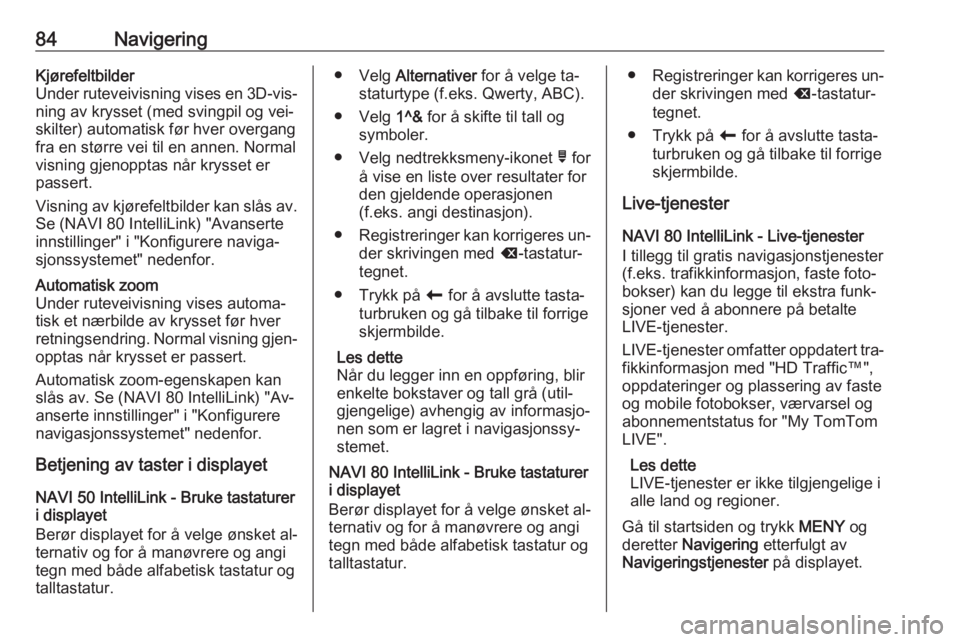
84NavigeringKjørefeltbilder
Under ruteveivisning vises en 3D-vis‐
ning av krysset (med svingpil og vei‐
skilter) automatisk før hver overgang
fra en større vei til en annen. Normal
visning gjenopptas når krysset er
passert.
Visning av kjørefeltbilder kan slås av. Se (NAVI 80 IntelliLink) "Avanserte
innstillinger" i "Konfigurere naviga‐
sjonssystemet" nedenfor.Automatisk zoom
Under ruteveivisning vises automa‐ tisk et nærbilde av krysset før hver
retningsendring. Normal visning gjen‐
opptas når krysset er passert.
Automatisk zoom-egenskapen kan
slås av. Se (NAVI 80 IntelliLink) "Av‐
anserte innstillinger" i "Konfigurere
navigasjonssystemet" nedenfor.
Betjening av taster i displayet
NAVI 50 IntelliLink - Bruke tastaturer
i displayet
Berør displayet for å velge ønsket al‐
ternativ og for å manøvrere og angi
tegn med både alfabetisk tastatur og
talltastatur.
● Velg Alternativer for å velge ta‐
staturtype (f.eks. Qwerty, ABC).
● Velg 1^& for å skifte til tall og
symboler.
● Velg nedtrekksmeny-ikonet ó for
å vise en liste over resultater for den gjeldende operasjonen
(f.eks. angi destinasjon).
● Registreringer kan korrigeres un‐
der skrivingen med k-tastatur‐
tegnet.
● Trykk på r for å avslutte tasta‐
turbruken og gå tilbake til forrige
skjermbilde.
Les dette
Når du legger inn en oppføring, blir
enkelte bokstaver og tall grå (util‐
gjengelige) avhengig av informasjo‐
nen som er lagret i navigasjonssy‐
stemet.
NAVI 80 IntelliLink - Bruke tastaturer i displayet
Berør displayet for å velge ønsket al‐
ternativ og for å manøvrere og angi
tegn med både alfabetisk tastatur og
talltastatur.● Registreringer kan korrigeres un‐
der skrivingen med k-tastatur‐
tegnet.
● Trykk på r for å avslutte tasta‐
turbruken og gå tilbake til forrige
skjermbilde.
Live-tjenester
NAVI 80 IntelliLink - Live-tjenester
I tillegg til gratis navigasjonstjenester
(f.eks. trafikkinformasjon, faste foto‐
bokser) kan du legge til ekstra funk‐
sjoner ved å abonnere på betalte
LIVE-tjenester.
LIVE-tjenester omfatter oppdatert tra‐
fikkinformasjon med "HD Traffic™", oppdateringer og plassering av faste
og mobile fotobokser, værvarsel og
abonnementstatus for "My TomTom
LIVE".
Les dette
LIVE-tjenester er ikke tilgjengelige i
alle land og regioner.
Gå til startsiden og trykk MENY og
deretter Navigering etterfulgt av
Navigeringstjenester på displayet.
Page 86 of 127

86NavigeringLes dette
Advarsler er kanskje ikke tilgjenge‐
lige for alle veier og regioner.Ruteinnstillinger
Velg Ruteinnstillinger for å oppdatere
følgende innstillinger for rutebereg‐
ning:
● Ruteplanleggingsmetode (Rask/
kort/øko)
● Motorveier (På/av)
● Periodeavgift (På/av)
● Bomvei (På/av)
● Ferjer (På/av)
● Sambruksfelt (På/av)
● Uasfaltert vei (På/av)
Trykk om nødvendig Alternativer og
deretter Tilbakestill til standard for å
stille hvert av disse alternativene til‐
bake til fabrikkinnstillinger.
Når kartet vises (ingen ruteveivisning
er aktiv), kan Ruteinnstillinger -me‐
nyen også åpnes ved å trykke
Alternativer .
Du finner mer informasjon i (NAVI 50 IntelliLink) "Informasjon på
displayet", "Kartskjermbilde" over.Ruteplanleggingsmetode : Velg Rask
for å angi den raskeste ruten til den
angitte destinasjonen. Denne meto‐
den forutsetter at bilen kjører på eller
like ved fartsgrensen på alle veier.
Velg Kort for å stille inn korteste rute
og minimere den totale kjørelengden
til den angitte destinasjonen.
Velg Øko for å velge et kompromiss
mellom raskeste og korteste ruteplan‐ legging. Den angitte ruten kan være
kortere enn den raskeste metoden,
men ikke vesentlig langsommere.
Motorveier : Inkludere eller utelate
motorveier fra ruteplanen.
Slå av f.eks. ved sleping av en bil eller
hvis kjøring på motorvei ikke er tillatt.
Les dette
Følg forskriftene for det landet du
kjører i.
Periodeavgift : Inkludere eller eksklu‐
dere veier som krever at det kjøpes
spesiell tillatelse i enkelte perioder.
Bomvei : Inkludere eller ekskludere
veier der man må betale en avgift for
å bruke veien én gang.Ferjer : Inkludere eller utelate bruk av
ferjer, skip og tog.
Sambruksfelt : Inkludere eller eksklu‐
dere sambruksfelt.
Uasfaltert vei : Inkludere eller utelate
bruk av veier uten asfalt, f.eks. jord-
eller grusveier.Kartinnstillinger
Velg Kartinnstillinger for å få tilgang til
følgende:
● Visningsmodus (3D/2D/2D nord)
2D nord er tilgjengelig avhengig
av versjon.
● Synsvinkel (Lav/normal/høy)
● Motorveivisning (På/av)
● POI-markører
Når kartet vises (ingen ruteveivisning
er aktiv), kan Kartinnstillinger -me‐
nyen også åpnes ved å trykke
Alternativer .
Du finner mer informasjon i
(NAVI 50 IntelliLink) "Informasjon på
displayet", "Kartskjermbilde" over.
Page 87 of 127

Navigering87Visningsmodus: Velg
Visningsmodus for å veksle mellom
2D-visning ovenfra og ned, 3D-pers‐
pektiv og 2D-visning der nord alltid
peker opp.
Alternativt kan du trykke på kompas‐
set på kartet for å veksle mellom de
ulike kartmodusene.
Synsvinkel : Velg Synsvinkel for å
heve eller senke synsvinkelen over
kartet.
Når kartet vises (ingen ruteveivisning
er aktiv), kan du også trykke ⇧/⇩ for
å heve eller senke kartsynsvinkelen.
Betjeningselementene blir grå når
maksimal posisjon er nådd.
Motorveivisning : Velg
Motorveivisning for å slå på/av vis‐
ning av motorveikryss ved ruteveivis‐
ning.
Du finner mer informasjon i
(NAVI 50 IntelliLink) "Informasjon på
displayet", "Kartskjermbilde" over.
POI-markører : Velg l ved siden av
POI-markører for å vise en liste over
ulike typer spesialdestinasjoner
(POI).Bruk dette skjermbildet til å slå på/av
(vise eller skjule på kartet) enkelte ty‐ per interessepunkter, f.eks. overnat‐
ting, flyplass, kafé eller bar.
Velg en type interessepunkt for å
åpne en liste over underkategorier og
slå på/av (vise eller skjule) individu‐
elle underkategorier.
Les dette
Interessepunkter er bare synlige på
kartet avhengig av zoomnivået.Stemmeinnstillinger
Velg Stemmeinnstillinger for å endre
språk for taleveivisningen.
Rull gjennom listen over språk ved å
trykke på R/S . Velg et språk og be‐
kreft med OK.Koordinatformat
Velg Koordinatformat for å endre til et
av følgende formater for koordina‐
toppføringer:
● DD.DDDDD
● DD MM.MMM
● DD MM SS.SGPS
Velg GPS for å se GPS-informasjon
som f.eks. signalstyrke, tilgjengelige satellitter og hvor disse befinner seg.Kartoppdatering
Velg Kartoppdatering for å se føl‐
gende digitalkartinnhold og oppdatert
informasjon:
● Punktvarsler
● Motorveikryss-visning
● Kart
● Steder
● Forbehandlet veinettverk
Du kan oppdatere spesifikt innhold el‐ ler alt kartinnhold. Velg først et av al‐
ternativene eller trykk Alternativer, og
velg deretter Oppdater. Vent til opp‐
dateringen er fullført.
Se "USB-minnepinne"
(NAVI 50 IntelliLink), "Oppdatere
USB-minnepinnen og navigasjonssy‐
stemet" i avsnittet "Generell informa‐
sjon" 3 74.
Page 88 of 127

88NavigeringTrafikk
Velg Trafikk for å endre følgende inn‐
stillinger for trafikkinformasjon:
● Trafikkinformasjon (på/av)
● Omkjøring
● Hendelsestyper
Trafikkinformasjon : Det blir gitt ad‐
varsler om trafikkuhell som er meldt
langs kjøreruten.
Omkjøring : Spar tid ved å velge en
alternativ rute når det er kork eller det har blitt meldt om trafikkuhell langs
den gjeldende kjøreruten. Velg På/Av
ved siden av "Bekreft foreslått rute?".
Oppdater eventuelt tidsverdien for al‐ ternativet "Foreslå omkjøring hvis
den beregnede ruten sparer mer
enn:" (f.eks. 5 minutter) ved å trykke
på k/l .
Hendelsestyper : Velg hvilken type
hendelser som skal vises under rute‐
veivisning, f.eks. alle hendelser, tra‐
fikkflythendelser, sperringer og blok‐
keringer, trafikkuhell.NAVI 80 IntelliLink - Konfigurere
navigasjonssystemet
Menyen for navigeringsinnstillinger åpnes fra startsiden ved å trykke
MENY og deretter Multimedia etter‐
fulgt av Navigering på displayet. Føl‐
gende undermenyer for innstillinger vises:
● Slå av taleveivisning :
Slå på/av taleveivisning under
navigering.
● Ruteplanlegging :
Velg en foretrukket planlegging‐
stype. "Raskeste rute" anbefales.
Øko-rute er utformet for å spare
mest mulig drivstoff.
Slå deretter av "iQ routes™" etter behov. iQ routes™ gjør det mulig å beregne ruter med tanke pågjennomsnittlig trafikkmengde på et bestemt tidspunkt, samt beste
rute med tanke på den faktiske trafikkhastigheten.
● Vis interessepunkt på kartet :
Vis eller skjul kategorier av inte‐
ressepunktmarkører på kartet.● Administrer interessepunkter :
Legge til, endre eller slette inte‐
ressepunkter eller kategorier for interessepunkter.
● Stemme (avhengig av versjon):
Velg syntetisk stemme eller
mannlig eller kvinnelig menne‐
skelig stemme (for taleinstruksjo‐
ner) i den tilgjengelige listen.
Menneskelige stemmer gir enk‐
lere veivisningsinstruksjoner, og
er ikke tilgjengelige ved bruk av
talegjenkjenningsfunksjonen
3 103.
● Angi hjemmeadresse :
Endre hjemmeadresse eller mest brukte destinasjonsadresse.
● Administrer lagrede steder :
Slett eller endre navn på destina‐
sjonsadresser.
Hvis du vil endre navnet, velger
du en adresse i listen på dis‐
playet, trykker Endre navn og an‐
gir deretter et nytt navn. Trykk
Ferdig for å bekrefte. Hvis du vil
slette en valgt adresse, trykker
Page 90 of 127

90NavigeringSkriv inn en adresse
Velg Adresse og legg inn hele eller
deler av adressen, f.eks.:
● Land
● By eller postnummer
● Gate
● Number
● Kryssende gate
Les dette
Fullstendig adresse kan bare angis
hvis den gjenkjennes av naviga‐
sjonssystemet.
Første gang du angir en adresse, trykker du Land og bruker deretter ta‐
staturet til å angi navnet på ønsket
land. Du kan også bruke nedtrekks‐
menyikonet ó og velge fra en liste
over foreslåtte land.
Les dette
Når du legger inn en adresse, blir
enkelte bokstaver og tall grå (util‐
gjengelige) avhengig av adressene
som gjenkjennes av navigasjonssy‐
stemet.
Fortsett på samme måte for å angi
detaljer for By eller postnummer ,
Gate , Nummer og Kryssende gate .Les dette
Ved registrering av et postnummer
settes det inn et mellomrom etter
den første delen av postnummeret.
Adressen blir automatisk lagret i min‐ net slik at den kan velges igjen se‐
nere.
Du finner mer informasjon om bruk av
tastaturet i (NAVI 50 IntelliLink) "Be‐
tjene tastaturer på displayet" i avsnit‐
tet "Bruk" 3 77.
Les dette
Nummer og Kryssende gate er bare
tilgjengelig hvis en Gate er angitt.
Når du angir en Gate, er det ikke
nødvendig å spesifisere hvilken type gate det er (vei, gate, aveny osv.).Velg Interessepunkter (POI)
Interessepunkter (POI) kan velges
som destinasjon med følgende sø‐
kealternativer:
● Forhåndsinnstilt POI-liste
● POI-kategorier
● Hurtigsøk etter POI-punkter via kartetForhåndsinnstilt POI-liste
Velg Spesialdestinasjon for å velge
fra listen over forhåndsinnstilte kate‐
gorier som brukes ofte (f.eks. bensin‐ stasjon, parkering, restaurant).POI-kategorier
Velg Spesialdestinasjon etterfulgt av
Egendefinert søk for å velge fra listen
over kategorier og underkategorier.
Søket etter POI-destinasjoner varie‐
rer avhengig av situasjonen:
● Hvis ruteveivisning er aktivert, søkes det etter Bensinstasjon og
Restaurant langs ruten, og det
søkes etter Parkering rundt des‐
tinasjonen.
● Hvis det ikke er noen aktiv rute‐ veivisning, søkes det etter POI-
destinasjoner rundt gjeldende
plassering.
● Hvis gjeldende posisjon ikke er tilgjengelig (dvs. intet GPS-sig‐
nal), søkes det etter POI-destina‐ sjoner rundt siste kjente posisjon.
Page 92 of 127

92NavigeringTrykk hvor som helst på kartet. Mar‐
køren indikerer den valgte posisjo‐
nen. Dra markøren i ønsket retning
for å bla i kartet.
Trykk OK for å velge posisjonen som
en destinasjon.Angi koordinatene til destinasjonen
Velg Koordinat for å søke etter en
destinasjon ved å legge inn koordina‐ tene.
Hvis du vil endre formatet til koordi‐
natene, trykker du Alternativer og vel‐
ger blant følgende:
● Bredde og lengde
Verdiene kan angis i ett av føl‐
gende formater:
● Desimalgrader
● Grader og desimalminutter
● Grader, minutter og desimal‐ sekunder
● UTM (Universal Transverse Mer‐
cator)
Bekreft reisemålet
Når en destinasjon er valgt, vises ru‐
ten på kartet. Trykk OK og angi som
en Ny rute .
Hvis ruteveiledning er aktivert, kan
destinasjonen angis som et Veipunkt
langs ruten.
Legg til og lagre en favoritt
Når en destinasjon er valgt, trykker du Alternativer for å vise følgende:
● Legg til i favoritter : Lagre desti‐
nasjonen i favorittlisten.
● Aktuell trafikk : Gir informasjon
om trafikkuhell (avhengig av ver‐
sjon).
Se (NAVI 50 IntelliLink) "Trafik‐
kinformasjon" i avsnittet "Veivis‐
ning" 3 95.
● Informasjon /Nyheter : Viser in‐
formasjon (f.eks. adresse) for den valgte spesialdestinasjonen.
Viser plasseringen (adressen) til
den valgte posisjonen, angir
GPS-koordinater (breddegrad/
lengdegrad) samt eventuelt tele‐
fonnummer til et valgt POI-punkt.
● Tilbake til bilen : Tilbake til bilens
gjeldende plassering.
Før du lagrer en favoritt, kan navnet
på favoritten endres med tastaturet.Du finner mer informasjon om bruk av
tastaturet i (NAVI 50 IntelliLink) "Be‐
tjene tastaturer på displayet" i avsnit‐
tet "Bruk" 3 77.
Slette en favoritt
Når du har valgt en favoritt, trykker du på Alternativer før du starter ruteveiv‐
isningen. Trykk så på Slett favoritt, og
bekreft slettingen.
Hvis du vil slette alle favorittdestina‐
sjoner, velger du først menyen
Destinasjon og deretter Favoritter.
Velg så Alternativer , Slett alle , og be‐
kreft slettingen.
NAVI 80 IntelliLink - Angi
destinasjon
Velg et reisemål
Gå til startiden og trykk MENY og der‐
etter Navigering etterfulgt av Kjør
til... på displayet.
Velg en destinasjon blant følgende al‐ ternativer på displayet:
● Hjem
● Lagrede steder
● Adresse
● Nylige reisemål
Page 93 of 127

Navigering93●Lokalt søk /TomTom-steder
● Interessepunkt (POI)
● Punkt på kart
● Breddegrad lengdegradHjem
Gir veivisning til hjemmeadressen.
Hvis du vil lagre hjemmeadressen,
går du til startsiden og trykker MENY
og deretter Navigering og
Innstillinger på displayet.
Velg Angi hjemmeadresse og skriv
inn en adresse.
Se (NAVI 80 IntelliLink) "Konfigurere
navigasjonssystemet" i avsnittet
"Bruk" 3 77.Lagrede steder
Velg fra listen over tidligere lagrede destinasjoner.
Hvis du vil slette eller endre navn på
lagrede destinasjoner, går du til start‐
siden, trykker MENY og Navigering ,
og deretter Innstillinger på displayet.
Deretter velger du Administrer
lagrede steder og oppdaterer den
valgte destinasjonen etter behov.Se (NAVI 80 IntelliLink) "Konfigurere navigasjonssystemet" i avsnittet
"Bruk" 3 77.Adresse
Angi en del av eller hele adressen
med tastaturet, f.eks.:
● Land
● Postnummer
● By/sted
● Gate
● Husnummer
Les dette
Fullstendig adresse kan bare angis hvis den gjenkjennes av naviga‐
sjonssystemet.
Første gang du angir en adresse blir
du spurt om landet der destinasjonen
befinner seg. Bruk tastaturet til å angi
navnet på ønsket land.
Forslag kan vises på displayet mens
du taster. Trykk for å velge en desti‐
nasjon som vises på displayet, eller
trykk Liste for å åpne hele listen for
gjeldende del av adressen.Les dette
Når du legger inn en adresse, blir
enkelte bokstaver og tall grå (util‐
gjengelige) avhengig av adressene som gjenkjennes av navigasjonssy‐
stemet.
Fortsett på samme måte for å angi
Postnummer eller angi detaljer for By/
sted , Gate og nummer .
Les dette
Ved registrering av et postnummer
settes det inn et mellomrom etter
den første delen av postnummeret.
Adressen blir automatisk lagret i min‐
net slik at den kan velges igjen se‐
nere.
Du finner mer informasjon om bruk av tastaturet i (NAVI 80 IntelliLink) "Be‐
tjene tastaturer på displayet" i avsnit‐
tet "Bruk" 3 77.Nylige reisemål
Velg fra en liste over tidligere desti‐
nasjoner som er lagret automatisk.Lokalt søk/TomTom-steder
Velg et interessepunkt (POI) i nærhe‐
ten ved å taste inn nøkkelord med ta‐ staturet.